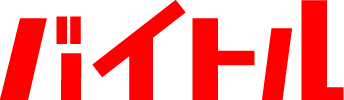エクセル(Excel)で平均の出し方を紹介!離れたセル同士も計算できる?

エクセル(Excel)の基本である「平均値の出し方」は、ビジネスシーンで必要不可欠なスキルです。
この記事では、エクセルでの平均値の求め方を初心者向けに分かりやすく解説します。
さらに、離れたセル同士のデータを用いた平均計算方法も紹介。スムーズに使いこなすためのポイントを掘り下げていきます。
目次
-
エクセル平均値の効果的な使い方を紹介!
-
エクセルでの平均値計算は、ビジネスシーンにおいて非常に役に立ちます。
- データの中心を見つける:平均値は、数字の真ん中の値です。例えば、社員の給与などの平均額を出すことができます。
- 過去のデータとの比較:平均値は、過去のデータと現在のデータを比較する際にも有効です。たとえば、売上の季節変動を分析する際、過去数年間の月別平均売上と現在の月の売上を比較することで、業績の傾向を把握できます。
- 目標やKPIを決める:平均値を使って、チームや会社の目標やKPI(重要な業績指標)を設定するのに役立ちます。
- 競合他社と比べる:競合他社の平均価格や売り上げなどを分析することで、自社の市場での立ち位置を知ることができます。
エクセル平均を活用することで、上記のように、目的に合わせて数値を算出することができます。
-
エクセルで平均を算出する方法3選
-
エクセル(Excel)でデータの平均値を算出する方法は多岐にわたります。
ここでは、特に便利で一般的な3つの算出方法を紹介します。- AVERAGE関数を使う:エクセル平均の基本
- オートSUMボタンを使う:素早い計算が必要な時に便利
- ステータスバーで平均値を確認:計算結果をセルに出す必要がない場合
AVERAGE関数を使う
エクセル(Excel)で最も基本的な平均値算出ツールがAVERAGE関数です。
この関数は、指定した範囲のセルに含まれる数値の平均を計算します。直接数値を入力して指定する範囲を設定することもできます。指定範囲は、1~255個まで指定可能です。
関数の構文は=AVERAGE(数値1、 数値2, ...)となります。例えば、セルA1からA10までの数値の平均を求めたい場合、=AVERAGE(A1:A10)と入力します。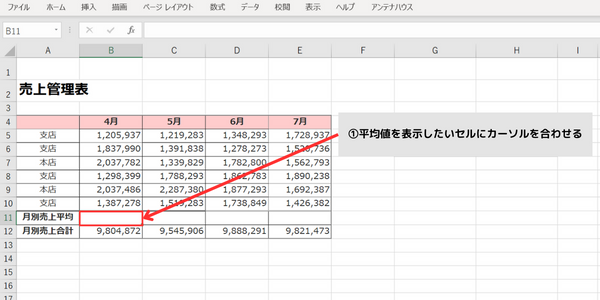
まず、エクセルのシートにデータを入力し、平均値を表示したいセルにカーソルを合わせます。
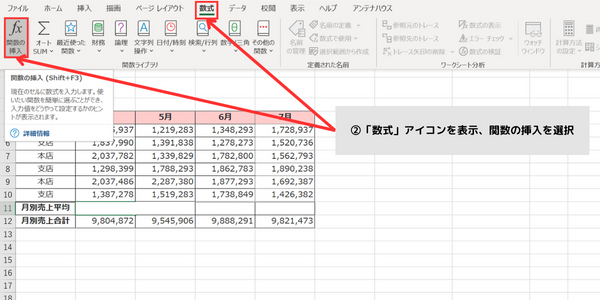
「数式」アイコンを表示し、「関数の挿入」を選択します。
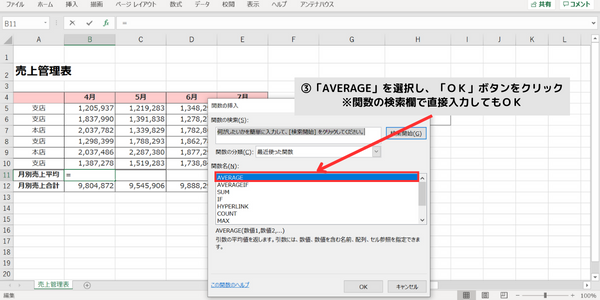
関数の挿入タブが開いたら、「AVERAGE」と検索タブに入力します。
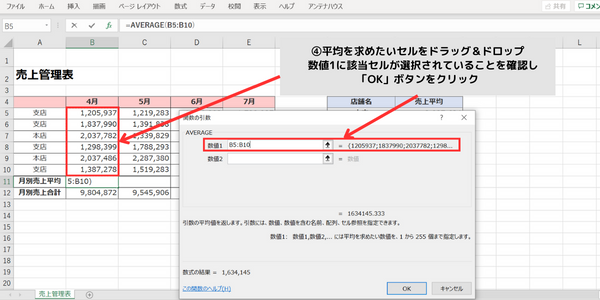
数値1に、該当箇所のセルをドラック&ドロップし選択します。直接セルを入力することできます。
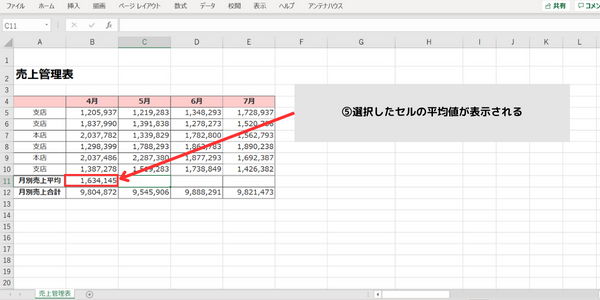
選択したセルの平均値が算出されます。
オートSUMボタンを使う
エクセルのオートSUMボタンは、実は平均値を求める際にも使用することができます。複雑な関数を覚える必要がないため、作業を効率化することができます。
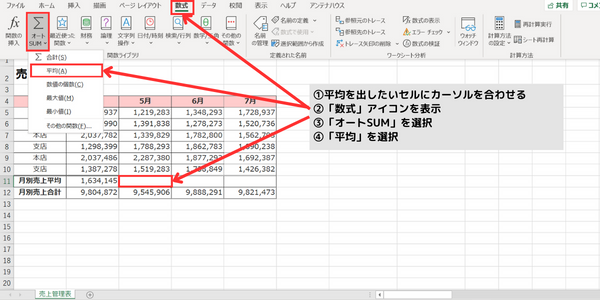
まず、平均値を計算したいセル範囲を選択します。「数式」タブを開き、数式セクションにある「オートSUMボタン(Σアイコン)」を見つけます。
このボタンをクリックし、ドロップダウンメニューから「平均」を選択します。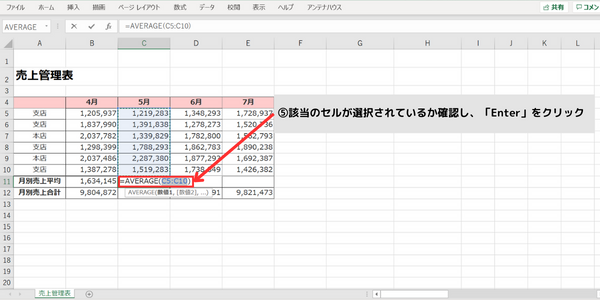
「平均」を選択すると、エクセルlは自動的に=AVERAGE(選択範囲)の数式を入力セルに挿入し、選択範囲の数値の平均値が計算されます。
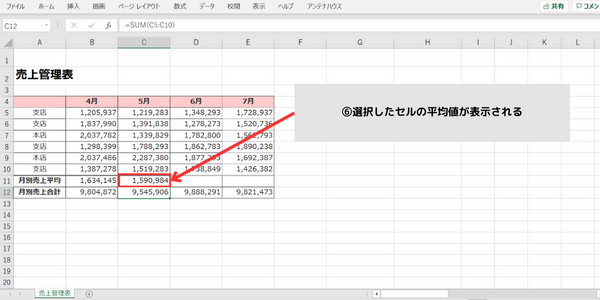
数式が入力されたセルを確認し、計算された平均値が表示されていることを確認します。
ステータスバーで平均値を確認
ステータスバーは、ワークシートで選択したセルに関する迅速な情報を提供する便利な機能です。データの集計を行う際には、セルの合計や平均などの基本的な統計情報を瞬時に見ることができます。
ただし、カーソルで選択した数値をセルに残すことはできないので、注意が必要です。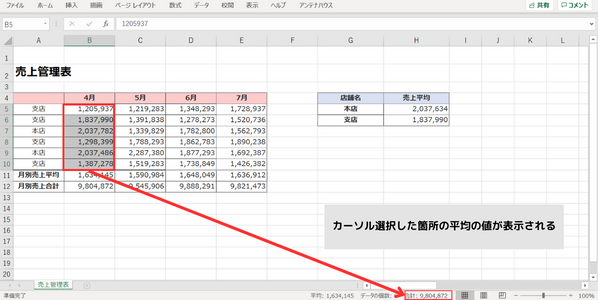
平均値を知りたいセルをマウスで選択します。複数のセルを選択するには、マウスをドラッグするか、Shiftキーを押しながらキーボードの矢印キーを使用します。
選択したセルに対する統計情報が、エクセルウィンドウの最下部にあるステータスバーに自動的に表示されます。ステータスバーに平均値が表示されていない場合は、ステータスバーを右クリックして「平均」を選択します。
すると、選択したセル範囲の平均値がステータスバーに表示されます。空白のセルがあっても平均を算出することができる?
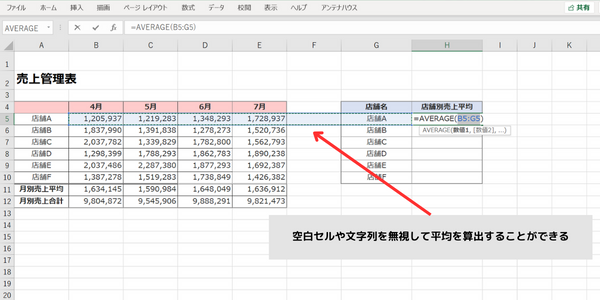
A.空白のセルがあっても平均を算出することができます。エクセルlの標準の平均計算関数AVERAGEは、空白のセルを無視して自動的に数値が入力されているセルのみを対象に平均値を計算します。
特定のセルだけ選択して、平均を算出することはできる?
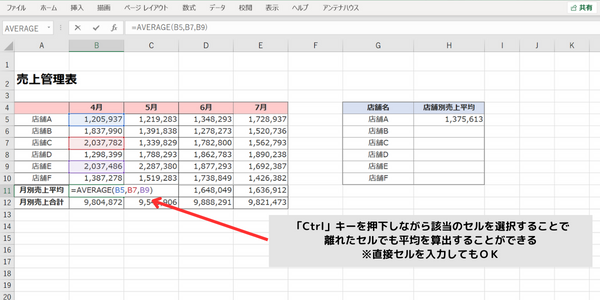
A.特定のセルを選択して、平均を算出することはできます。
Ctrlキーを押しながら、平均を取りたい各セルをクリックして選択することで、選択したセルが非連続でも、選択範囲全体に対して平均を計算することができます。
-
AVEREGEIFとは?使い方を紹介!
-
AVERAGEIF関数は、一つの条件を満たすセルの平均値を計算するために使用される関数です。特定の基準に一致するデータのみを考慮して平均値を求める際に便利です。
AVEREGEIF関数の基本構文
AVERAGEIF(条件範囲, 条件, [平均範囲])
- 平均範囲:平均値を計算する数値が含まれるセル範囲
- 条件範囲:条件を適用するセル範囲
- 検索条件:条件範囲に適用する具体的な条件
テキスト、数値、または論理演算子(例:">", "<", "="など)を含むことができる
AVERAGEIF関数を使用して、本店のセルのみの平均の値を求める関数は以下のようになります。
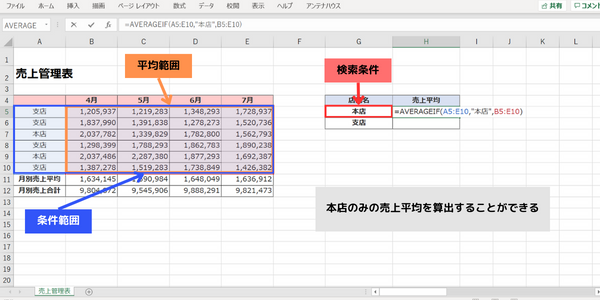
=AVERAGEIF(A5:E10, "本店", B5:E10)
- A5:E10は平均値を計算する数値が含まれるセル範囲(全体の売上)
- "本店"は条件範囲に適用する具体的な条件
- B5:E10は平均値を計算する数値の条件に指定されるセル範囲
AVERAGEIF関数は、特定の条件を満たすデータポイントに焦点を当てたい場合や、単一の基準に基づいてデータを分析したい場合に特に有効です。
-
AVEREGEIFSとは?使い方を紹介!
-
AVERAGEIFS関数は、一つ以上の条件を満たすセルの平均値を計算するために使用される関数です。
特定の条件に基づいてデータをフィルタリングし、結果に対する平均値を求める際に非常に便利です。AVEREGEIFS関数の基本構文
AVERAGEIFS(平均範囲, 条件範囲1, 条件1, [条件範囲2, 条件2], ...)
- 平均範囲:平均値を計算する数値が含まれるセル範囲
- 条件範囲1、2:条件を適用するセル範囲
- 条件1、2:条件範囲に適用する具体的な条件
テキスト、数値、または論理演算子(例:">", "<", "="など)を含むことができる
AVERAGEIFS関数を使用して、支店のみの180万以上の値の平均を求める関数は以下のようになります。
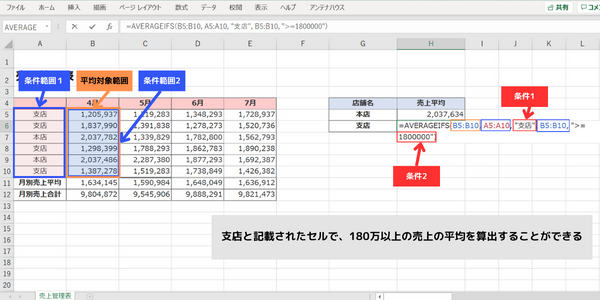
=AVERAGEIFS(B5:B10, A5:A10, "支店", B5:B10, ">=1800000")
- B5:B10は平均値を計算する数値が含まれるセル範囲(4月の支店の売上)
- A5:A10は条件範囲(店舗名が記載されているセル範囲)
- "支店"は条件範囲に適用する具体的な条件
- B5:B10は再び平均値を計算する数値が含まれるセル範囲。(今回は180万以上の条件も適用)
- ">=1800000"は数値範囲に適用する数値条件で、180万以上の売上を持つセルのみが計算に含まれる
AVERAGEIFS関数は、データが大きく複雑な場合や、特定の基準に基づいて平均値を知りたい場合に特に役立ちます。
-
まとめ
-
エクセルでは、データの平均を算出することができます。基本的なAVERAGE関数から、条件付きで平均を求めるAVERAGEIFやAVERAGEIFS関数、またステータスバーやオートSUMボタンを使用する簡易的な方法まで目的に応じた平均値を算出することができます。
エクセルで平均を算出する方法を覚えて、スムーズに資料作成などに活用していきましょう。
【あわせて読みたい】
【社労士監修】契約社員と正社員の違いとは?給料だけでなく2つの違いを徹底比較!
名刺デザインのコツと作り方は?Adobe Expressでおしゃれな名刺作成【ビジネス&趣味用】
PDFの編集・変換・署名・保護ができないときの21の対処方法|ブラウザー向けAdobe Acrobatで解決!
【2024年カレンダー】令和6年の祝日・連休を解説!GWや年末年始休みは何連休?
【社労士監修】失業保険(雇用保険の基本手当)の延長申請は可能!注意点などを解説
【社労士監修】離職証明書はダウンロード不可!ハローワークで受け取ろう
お役立ち の関連記事

【2024年カレンダー】令和6年の祝日・連休を解説!GWやお盆休み、年末年始休みは何連休?

【2023年カレンダー】令和5年の祝日・連休はいつ?年末年始休みやゴールデンウィークも解説!

【2022年カレンダー】令和4年の祝日・連休はいつ?年末年始の休みも解説!

コレもだめ!?SNSを炎上させる画像4選とその対処法

ヒマ人必見★高校生に聞いた【お金のかからない遊び】

「蛙化現象」で悩むあなたへ。気持ちの変わり目を乗り越えるためのヒント

【2025年】今年のゴールデンウィークはいつからいつまで?病院・銀行・郵便局は休み?GWの気になる情報を解説

【大学生の収入事情】大学生の生活費は平均いくら?仕送りなしで暮らす節約術を解説!

バイトを始める学生必見!銀行口座開設は高校生でもできる?必要なものや注意点を解説

大学生のうちにやるべきことは?遊び・旅行・勉強など時間を有意義に使えるおすすめの過ごし方
カテゴリ一覧
-
派遣の仕事探し派遣の仕事探し
-
dip DEIプロジェクトdip DEIプロジェクト
-
dip 派遣はっけんプロジェクトdip 派遣はっけんプロジェクト
-
退職・辞め方退職・辞め方
-
フードデリバリー系仕事特集フードデリバリー系仕事特集
仕事記事 ランキング
- 【税理士監修】103万円と130万円、どっちが得?扶養範囲内で働き損にならない収入とは?【税金Q&A】 /お金・法律
- 2022年最低賃金(最賃)改定額は全国平均時給31円UPの過去最高額!(東京:1072円)最低賃金の引き上げで何が変わる? /お金・法律
- パートでも週20時間以上の労働で社会保険への加入が必要! /お金・法律
- 面接での長所・短所の選び方・答え方とは?回答例20選&短所と長所の言い換え例30選 /面接
- 家で少しでも稼ぎたい!主婦におすすめの内職や注意点・仕事の流れを紹介 /バイト探し・パート探し
- 【税理士監修】103万の壁とは?収入と税金、社会保険の関係について解説します /お金・法律
- 面接で好印象を与える「長所」40選と伝え方のコツ|OK・NG例文も解説 /面接
- 満年齢とは?計算方法と早見表(西暦・和暦対応)で履歴書の年齢欄を正しく書こう /履歴書
- 自宅でできる仕事46選!スキルや趣味、得意分野を活かせる在宅ワークを見つけよう /バイト探し・パート探し
- 【税理士監修】アルバイトでも確定申告は必要?申告方法や確定申告をしないとどうなるかを解説 /お金・法律
エンタメ記事 ランキング
- 【2024年カレンダー】令和6年の祝日・連休を解説!GWやお盆休み、年末年始休みは何連休? /お役立ち
- 【2023年カレンダー】令和5年の祝日・連休はいつ?年末年始休みやゴールデンウィークも解説! /お役立ち
- 【2022年カレンダー】令和4年の祝日・連休はいつ?年末年始の休みも解説! /お役立ち
- 映画「超・少年探偵団NEO -Beginning-」舞台挨拶をサポート! /ドリームバイトレポート
- 今泉佑唯さん出演の舞台をサポート! /ドリームバイトレポート
- コレもだめ!?SNSを炎上させる画像4選とその対処法 /お役立ち
- 『アッコにおまかせ!』で生放送をサポート! /ドリームバイトレポート
- 人気ペットタレント【ベル・すず・リンドール】の撮影をサポート! /ドリームバイトレポート
- 『SPACE SHOWER MUSIC AWARDS 2020』をサポート! /ドリームバイトレポート
- 緑黄色社会 インタビュー - 激的アルバイトーーク! /激的アルバイトーーク!